Ноутбук не вмикається, що робити?

Кілька порад на випадок, якщо ваш ноутбук перестав вмикатися та працювати.
Що робити, якщо ноутбук заряджає акумулятор, але не включається:
- Огляньте шнур живлення, адаптер і акумулятор.
- Зніміть ноутбук з док-станції і відключіть периферійні пристрої.
- Злити залишкову потужність
- Замініть батарею CMOS
Рішення 1. Огляньте шнур живлення, адаптер і акумулятор.
Незважаючи на те, що вони відрізняються один від одного, проблеми з зарядкою ноутбуків (або інших подібних мобільних пристроїв, якщо на те пішло) в основному викликані будь-якої апаратної несправністю. Коли відбувається щось на зразок цього, ми можемо підозрювати чотири очевидних чинники:
- Батарея вмирає в ноутбуці.
- Деталі шнура живлення несправні. Кабель, роз'єм або адаптер фізично пошкоджені.
- Материнська плата пошкоджена. Коротке замикання могло спалити мікросхеми материнської плати або конденсатори транзисторів.
- Кнопка якою ви включаєтот ноутбук - зламана. Таке трапляється рідко, але все ж можливо.
- Маючи це на увазі, ми можемо тільки сподіватися, що мова йде про одне з перших двох. Материнські плати для ноутбуків досить дороги, а ремонт кнопки живлення вимагає спеціальних знань в цій області.
Крім того, переконайтеся, що ви використовуєте відповідний адаптер. Деякі користувачі, у яких були проблеми з зарядкою, використовували неправильні шнури живлення. На задній панелі кожного ноутбука ви повинні знайти точну вхідну напругу та струм, які вам потрібні, щоб заряджати пристрій без будь-яких проблем. Якщо проблема все таки в блоці живлення, тоді вам потрібно буде замінити його. Для цього вам треба знати модель свого ноутбука, або спеціальні параметри. Досить ввести модель ноутбука, щоб побачити доступні батареї до нього. Ви можете ознайомитися з доступними моделями на ваш ноутбук в магазині https://zeto.ua/category/bloki-pitaniya.html.
З іншого боку, якщо ви впевнені в функціональності вищезгаданих частин, обов'язково продовжуйте усунення неполадок.
Рішення 2. Вимкніть периферійні пристрої та виймайте акумулятор.
Ще ви можете зняти акумулятор і спробувати завантажитися тільки з адаптером постійного струму. Іноді, незважаючи на те, що світлодіодний індикатор інформує вас про повний заряд акумулятора, він може бути несправний. Одна справа тримати заряд і зовсім інше передати його.
Також переконайтеся, що всі периферійні пристрої відключені. Невелике коротке замикання в несправному USB-порту також може перешкодити запуску ноутбук. Якщо це якимось чином дозволяє вам запустити ноутбук, перевірте порти USB один за іншим, щоб визначити той, який викликає проблему.
Рішення 3. Злийте залишкову потужність
Залишкова потужність - це електричний заряд, що зберігається майже в кожному електричному пристрої. По суті, як тільки ви відключите свій пристрій, навіть без джерела живлення, воно буде накопичувати певний електричний заряд. Іноді паразитная ємність транзисторів може «обдурити» пристрій і заблокувати заряд батареї.
Це поширений крок щодо усунення неполадок для різних пристроїв, який може просто допомогти вам вирішити проблему. Ось як це зробити:
- Вимкніть шнур живлення постійного струму від ноутбука.
- Зніміть акумулятор.
- Натисніть і утримуйте кнопку живлення. Поширена помилка, що його потрібно протримати 30 секунд або близько того. Однією секунди цілком достатньо.
- Підключіть шнур живлення постійного струму, але не встановлюйте елементи живлення.
- Увімкніть ноутбук і шукайте зміни.
- Якщо вам це вдалося, вимкніть ноутбук знову, від'єднайте шнур живлення і знову вставте акумулятор.
Рішення 4. Замініть батарею CMOS
Досить часта проблема, коли ноутбук не подає ознак життя - це поганий акумулятор CMOS. Зазвичай це відбувається, коли вашого ноутбука кілька років або, у випадку з ноутбуком, акумулятор був видалений на тривалий час.
Щоб замінити батарею CMOS, виконайте наступні дії:
- Відкрийте корпус ноутбука і знайдіть акумулятор (зазвичай знаходиться на материнській платі)
- Запишіть всю інформацію, розташовану на батареї
- Зніміть осередок. На деяких ноутбука немає знімного акумулятора. В цьому випадку, зверніться до виробника ноутбука.
- Вставте нову батарею
- Увімкніть ноутбука, скиньте значення CMOS до значень за замовчуванням і збережіть перед виходом.
Увага! Відмова від відповідальності: зміни обладнання призначені тільки для досвідчених користувачів і виконуються на ваш страх і ризик. Майте на увазі, що деякі зміни обладнання можуть призвести до втрати гарантії. Якщо ви не розумієте ці дії або вам незручно розбирати ноутбук, зверніться до професіонала.
Це має спрацювати. Ми сподіваємося, що цього було достатньо, щоб ви вирішили проблему. З іншого боку, якщо ви не можете запустити свій ноутбук, хоча світлодіодні індикатори повідомляють вам, що акумулятор заряджається або він вже повністю заряджений, ми радимо вам звернутися до професіоналів.
Це поширені проблеми з ноутбуками, і швидкість ремонту невисока, якщо припустити, що материнська плата повністю функціональна.








 СБУ та поліція проводять обшуки у Закарпатському ТЦК, у воєнкома вже проблеми
СБУ та поліція проводять обшуки у Закарпатському ТЦК, у воєнкома вже проблеми

 ГУР уразив два російські літаки Су-30 під Липецьком
ГУР уразив два російські літаки Су-30 під Липецьком

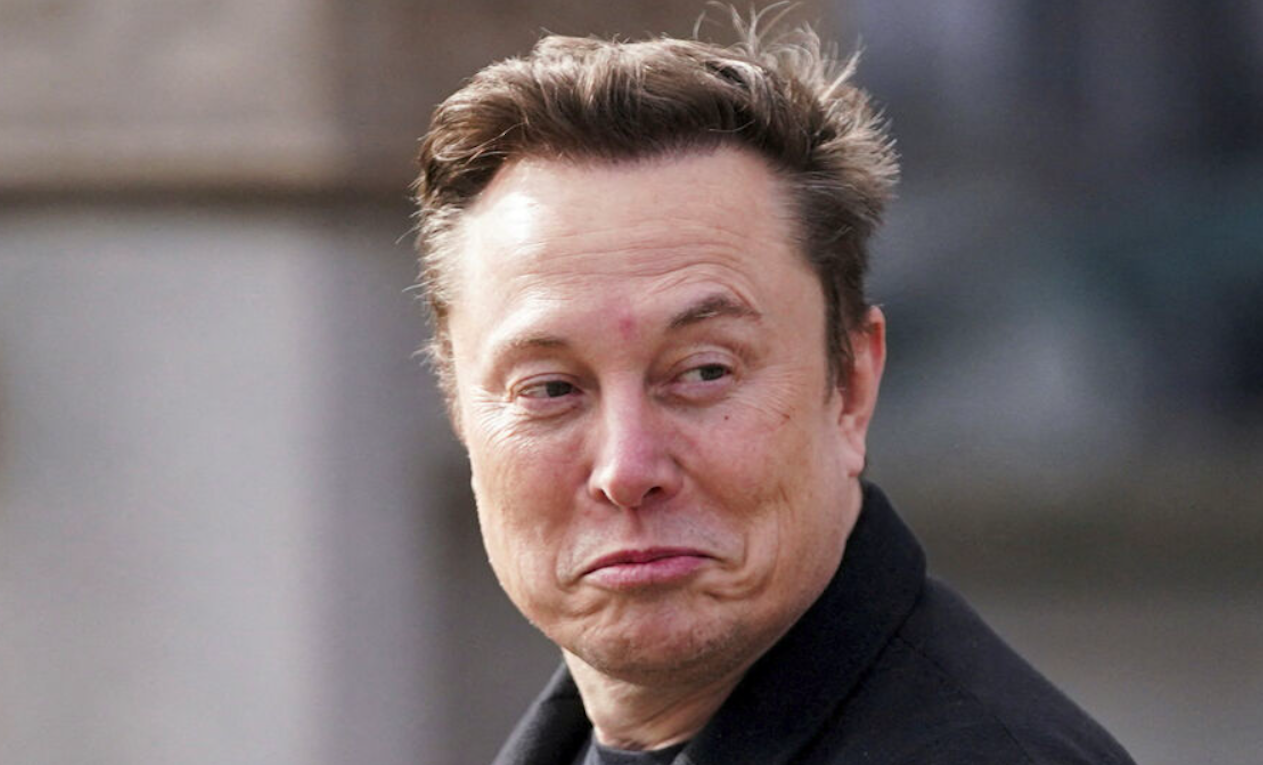 Ілон Маск став першою людиною, чий статок сягнув 600 мільярдів доларів
Ілон Маск став першою людиною, чий статок сягнув 600 мільярдів доларів
 Польща готує передачу МіГ-29 Україні
Польща готує передачу МіГ-29 Україні